1. Yleiskatsaus
lomakkeen 10b toimittaa hyväntekeväisyysjärjestö tai uskonnollinen säätiö, joka on rekisteröity u/S 12a tai joka on jättänyt rekisteröintihakemuksen lomakkeella 10a. lomake 10b on TILINTARKASTUSRAPORTTI, jonka varmentaja toimittaa verovelvollisen ilmoituksen perusteella. Lomaketta 10B voi käyttää ja toimittaa vain online-tilassa, ja se on toimitettava kohdassa 44ab tarkoitettuna määräpäivänä tai sitä ennen, ts., kuukautta ennen 139§: n 1 momentin mukaisen tulojen palautuksen eräpäivää.
2. Tämän palvelun käytön edellytykset
- verovelvollinen ja CA ovat sähköisen Arkistointiportaalin rekisteröityjä käyttäjiä
- veronmaksajan ja CA on aktiivinen
- verovelvollinen on lisännyt CA: n lomakkeeseen 10b Oman CA-palveluni kautta
- voimassa olevan, rekisteröidyn ja aktiivisen digitaalisen allekirjoituksen varmenteen (DSC) CA: n
- verovelvollisen on täytynyt hakea rekisteröintiä tai jo saanut rekisteröitymistä hyväntekeväisyyteen tai uskonnolliseksi säätiöksi / laitokseksi kohdan 12a mukaisesti lomakkeella 10a ja näin ollen lomake 10B on saatavilla verovelvollisen tunnuksella
3. Tietoja lomakkeesta
3.1 tarkoitus
tilintarkastuskertomus u / S 12a(1)(b) on jätettävä hyväntekeväisyysjärjestölle tai uskonnolliselle säätiölle, jolle on myönnetty rekisteröinti pykälän 12a mukaisesti tai joka on jättänyt rekisteröintihakemuksen lomakkeella 10A.tilintarkastuskertomus on toimitettava, jos yhteisön kokonaistulot kyseiseltä edelliseltä vuodelta ovat ylittäneet verottoman enimmäismäärän, jotta voidaan hakea vapautusta lain 11 ja 12 pykälän nojalla.
tällaisen rahaston tai laitoksen tilit on tarkastanut lain 288§: n 2 momentissa määritelty kirjanpitäjä. Tilintarkastuskertomus on tällä hetkellä toimitettava ennen 44ab jaksossa tarkoitettua määräpäivää, toisin sanoen kuukautta ennen 139§: n 1 momentissa tarkoitetun tuloilmoituksen eräpäivää.
lomake 10b on rekisteröidyn varmentajan käytössä ja sen toimittaa verovelvollinen.
3.2 kuka voi käyttää sitä?
CA, jonka verovelvollinen on lisännyt ja jolle kyseinen lomake on osoitettu minun CA-palvelussani, voi tutustua lomakkeeseen 10b.
4. Lomake yhdellä silmäyksellä
lomakkeessa 10B on viisi kohtaa, jotka varmentajan on täytettävä ennen lomakkeen lähettämistä. Nämä ovat:
- Liite I
- Liite II
- Liite III
- tarkistus
- liite
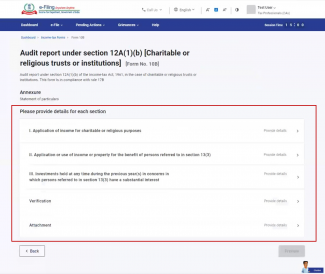
4.1 Liite I
liitteessä I olevassa jaksossa esitetään yksityiskohtaiset tiedot hyväntekeväisyyteen tai uskonnollisiin tarkoituksiin myönnettävistä tuloista.
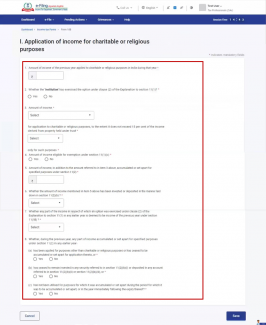
4.2. Liite II
liitteessä II olevassa jaksossa esitetään yksityiskohtaiset tiedot tuloista tai omaisuudesta 13 jakson 3 kohdassa tarkoitettujen henkilöiden hyväksi.
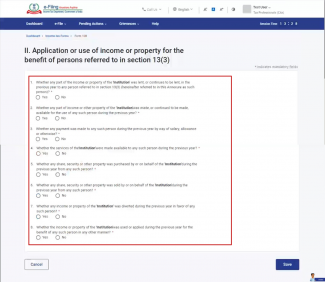
4.3 Liite III
liitteessä III oleva jakso koskee tietoja aiemmin hallussa olleista sijoituksista, joista 13 jakson 3 kohdassa tarkoitetuilla henkilöillä on merkittävä osuus.
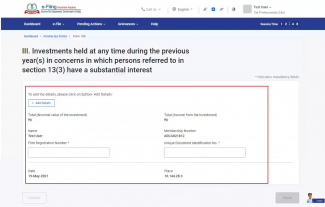
4.4. Todentaminen
varmennussivulla varmentaja antaa varmuuden kaikista lomakkeessa annetuista yksityiskohdista.
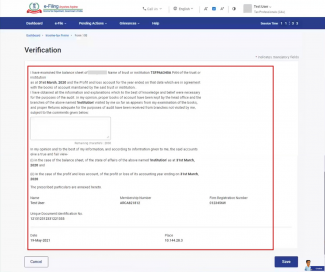
4.5. Liite
liitteet-sivulla voidaan liittää asiakirjoja ja tiedostoja CA: n syötteiden mukaisesti.
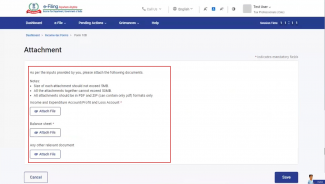
5. Kuinka pääset käsiksi ja lähettää
voit täyttää ja lähettää lomakkeen 10B seuraavalla tavalla:
- Online method-through the e-Filing portal
Follow the below steps to fill and submit Form 10B through online mode.
5.1. CA: lle tiedostolomakkeeseen 10B (Online-tila)
ennen kuin varmentaja voi kirjautua sisään ja käyttää lomaketta, verovelvollisen on osoitettava lomake VARMENTAJALLE. Prosessi, jolla lomakkeet annetaan CA: lle, on nähtävissä oma CA-käyttöohjeessa.
Vaihe 1: Kirjaudu e-Arkistointiportaaliin voimassa olevilla CA-tunnuksilla.
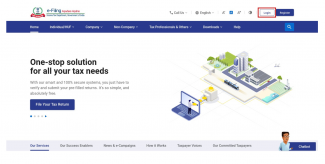
Vaihe 2: Napsauta vireillä olevat toimet > työlista nähdäksesi kaikki veronmaksajien sinulle osoittamat lomakkeet.
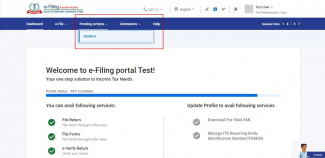
Vaihe 3: voit hyväksyä tai hylätä (antamalla syyn, joka lähetetään veronmaksajalle) lomakkeet sinulle. Hyväksyä lomake 10b luettelosta asianomaista verovelvollista vastaan.
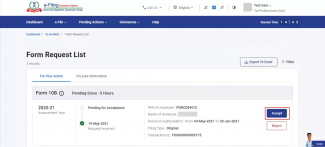
hyväksytty onnistuneesti-viesti näytetään.
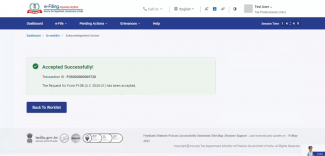
Vaihe 4: Napsauta työluettelossa Tiedostolomake vastaan lomake 10b.
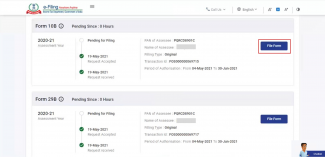
Vaihe 5: Tarkista tiedot ja valitse Jatka.
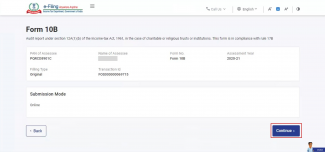
Vaihe 6: on Ohjeet sivulla, klikkaa Aloitetaan.
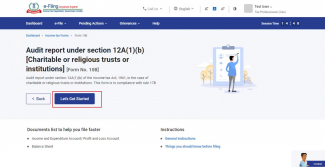
Vaihe 7: Täytä kaikki tarvittavat tiedot ja valitse Esikatselu.
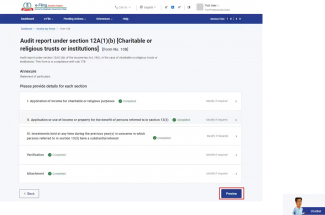
Vaihe 8: Napsauta esikatselusivulla siirry kohtaan E-Verify.

Vaihe 9: Klikkaamalla Kyllä, sinut viedään e-verification-sivulle. Varmista lomake DSC: n avulla.
huomautus: Katso lisätietoja e-Verify – käyttöohjeesta.
hyväksymisen jälkeen sähköposti-ja TEKSTIVIESTIYHTEYDET lähetetään verovelvolliselle, joka voi edelleen hyväksyä tai hylätä lomakkeen 10b.
Huomautus: lisätietoja lomakkeen 10b hylkäämisestä tai hyväksymisestä verovelvollisena löytyy kojelaudan ja työlistan käyttöohjeesta.
6. Aiheeseen liittyvät aiheet
- Kirjaudu tästä
- Dashboard and Worklist
- my CA
- Tuloverolomakkeet
- Register DSC
- View Omat tiedot